 Tutoriel logiciel
Tutoriel logiciel
 Logiciel de bureau
Logiciel de bureau
 Introduction aux méthodes de cryptage pour les présentations
Introduction aux méthodes de cryptage pour les présentations
Introduction aux méthodes de cryptage pour les présentations
Comment crypter une présentation
Afin de résoudre le problème de sécurité de la présentation, vous pouvez envisager de la chiffrer. Il s'agit d'une nouvelle fonctionnalité de la version PPT2002. Le cryptage peut protéger efficacement la sécurité du contenu des documents et empêcher les personnes non autorisées de les consulter ou de les falsifier. La méthode de fonctionnement spécifique consiste à sélectionner "Fichier" - "Enregistrer sous" dans la barre de menu de PPT2002, puis à cocher l'option "Crypter le document" dans la boîte de dialogue contextuelle et à définir un mot de passe fort. De cette façon,
Lancez PPT2002, ouvrez la présentation correspondante, et choisissez l'une des deux méthodes suivantes pour la chiffrer :
1. Exécutez la commande "Outils → Options", ouvrez la boîte de dialogue "Options", passez à l'onglet "Enregistrer", définissez le mot de passe pour l'option correspondante (voir Figure 12), confirmez pour revenir, puis enregistrez le document. .
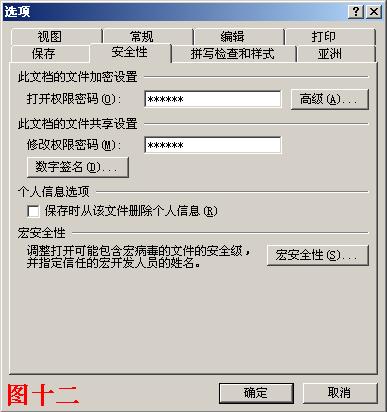
2. Exécutez la commande "Fichier → Enregistrer sous" pour ouvrir la boîte de dialogue "Enregistrer sous". Appuyez sur le bouton "Outils" en haut à droite de la boîte de dialogue. Option « Options de sécurité » pour ouvrir la boîte de dialogue « Options de sécurité » (comme illustré dans la figure 13), définissez le mot de passe pour l'option correspondante, cliquez sur « OK » pour revenir, puis enregistrez-le sous un nom.
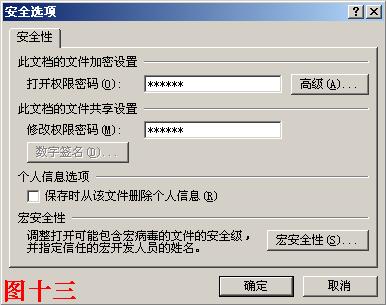
Conseils : ① Si le « mot de passe d'autorisation d'ouverture » est défini, lorsque l'utilisateur souhaite ouvrir la présentation correspondante à l'avenir, il doit saisir le mot de passe correct dans la boîte de dialogue comme le montre la figure 14, sinon elle ne pourra pas être ouverte.
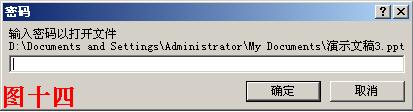
Si le « modifier le mot de passe d'autorisation » est défini, lorsque l'utilisateur ouvrira la présentation correspondante à l'avenir, si l'utilisateur saisit le mot de passe correct dans la boîte de dialogue comme le montre la figure 15, non seulement le document peut être ouvert, mais également le Le document peut être modifié. Sinon Après avoir entré le mot de passe correct, vous pouvez ouvrir le document pour le lire en appuyant sur le bouton "Lecture seule", mais il ne peut pas être modifié.

② « Ouvrir le mot de passe d'autorisation » et « Modifier le mot de passe d'autorisation » peuvent être définis de manière identique ou différente.
③Bien que nous disons que les présentations produites par PPT2002 et PPT2000 sont compatibles entre elles, la présentation PPT2002 cryptée sera affichée sous forme de caractères tronqués lorsqu'elle sera ouverte avec PPT2000.
Comment chiffrer Office ppt2007
Pour crypter des fichiers avec un mot de passe dans Word, Excel ou PowerPoint, vous pouvez d'abord cliquer sur le bouton Office dans le coin supérieur gauche de la fenêtre du programme Office. Sélectionnez "Préparer > Chiffrer le document". Saisissez un mot de passe sécurisé dans le champ Mot de passe. Il doit comporter au moins huit caractères et peut utiliser un mélange de lettres majuscules et minuscules, de chiffres et de symboles. Saisissez à nouveau le même mot de passe lorsque vous y êtes invité.
Vous pouvez stocker des fichiers au format de fichiers Office 2007 (.docx, .xlsx ou .pptx), ou vous pouvez stocker des fichiers au format Office 97?D2003 (.doc, .xls ou .ppt), vous verra une boîte de dialogue qui vous indiquera que le format XML est le plus confidentiel, puis vous demandera si vous souhaitez convertir au format de fichier XML pour améliorer la sécurité du document. Désormais, lorsque vous ou quelqu'un d'autre ouvrez le fichier, une boîte de dialogue apparaîtra vous demandant un mot de passe.
En plus de définir un mot de passe pour les documents afin de les chiffrer, Office 2007 vous permet également de définir un mot de passe pour le partage de fichiers. Le cryptage mentionné précédemment signifie qu'un mot de passe est requis lors de l'ouverture d'un document, tandis que le mot de passe de partage de fichiers nécessite un mot de passe lors de sa modification.
Pour définir un mot de passe modifié pour un fichier, vous devez utiliser les « Outils » dans la boîte de dialogue « Enregistrer sous », qui peut également être utilisée comme une autre méthode pour définir un mot de passe d'ouverture. Dans le document, il vous suffit de cliquer sur le bouton Office et de sélectionner « Enregistrer sous ». Ensuite, dans la boîte de dialogue « Enregistrer sous », saisissez le nom du fichier, cliquez sur la flèche vers le bas à côté de « Outils », puis sélectionnez "Options générales" . Dans la boîte de dialogue Options générales, vous pouvez saisir le mot de passe d'ouverture ou modifier le mot de passe.
Ce qui précède est le contenu détaillé de. pour plus d'informations, suivez d'autres articles connexes sur le site Web de PHP en chinois!

Outils d'IA chauds

Undresser.AI Undress
Application basée sur l'IA pour créer des photos de nu réalistes

AI Clothes Remover
Outil d'IA en ligne pour supprimer les vêtements des photos.

Undress AI Tool
Images de déshabillage gratuites

Clothoff.io
Dissolvant de vêtements AI

AI Hentai Generator
Générez AI Hentai gratuitement.

Article chaud

Outils chauds

Bloc-notes++7.3.1
Éditeur de code facile à utiliser et gratuit

SublimeText3 version chinoise
Version chinoise, très simple à utiliser

Envoyer Studio 13.0.1
Puissant environnement de développement intégré PHP

Dreamweaver CS6
Outils de développement Web visuel

SublimeText3 version Mac
Logiciel d'édition de code au niveau de Dieu (SublimeText3)
 5 choses que vous pouvez faire dans Excel pour le Web aujourd'hui que vous ne pouviez pas il y a 12 mois
Mar 22, 2025 am 03:03 AM
5 choses que vous pouvez faire dans Excel pour le Web aujourd'hui que vous ne pouviez pas il y a 12 mois
Mar 22, 2025 am 03:03 AM
EXCEL WEB VERSION Fait les améliorations pour améliorer l'efficacité! Bien que la version de bureau Excel soit plus puissante, la version Web a également été considérablement améliorée au cours de la dernière année. Cet article se concentrera sur cinq améliorations clés: Insérez facilement les lignes et les colonnes: dans Excel Web, survolez simplement la ligne ou l'en-tête de colonne et cliquez sur le panneau "" qui semble insérer une nouvelle ligne ou colonne. Il n'est plus nécessaire d'utiliser la fonction "INSERT" à clic droit confuse. Cette méthode est plus rapide et les lignes ou colonnes nouvellement insérées héritent du format des cellules adjacentes. Exporter en tant que fichiers CSV: Excel prend désormais en charge l'exportation des feuilles de calcul sous forme de fichiers CSV pour un transfert et une compatibilité faciles de données avec d'autres logiciels. Cliquez sur "Fichier"> "Export"
 Comment utiliser Lambda dans Excel pour créer vos propres fonctions
Mar 21, 2025 am 03:08 AM
Comment utiliser Lambda dans Excel pour créer vos propres fonctions
Mar 21, 2025 am 03:08 AM
Fonctions Lambda d'Excel: un guide facile pour créer des fonctions personnalisées Avant que Excel n'introduit la fonction lambda, la création d'une fonction personnalisée nécessite VBA ou macro. Maintenant, avec Lambda, vous pouvez facilement l'implémenter en utilisant la syntaxe Excel familière. Ce guide vous guidera étape par étape comment utiliser la fonction lambda. Il est recommandé de lire les parties de ce guide dans l'ordre, de comprendre d'abord la grammaire et des exemples simples, puis d'apprendre des applications pratiques. La fonction lambda est disponible pour Microsoft 365 (Windows et Mac), Excel 2024 (Windows et Mac) et Excel pour le Web. E
 Si vous n'utilisez pas l'outil de caméra cachée Excel, vous manquez une astuce
Mar 25, 2025 am 02:48 AM
Si vous n'utilisez pas l'outil de caméra cachée Excel, vous manquez une astuce
Mar 25, 2025 am 02:48 AM
Liens rapides Pourquoi utiliser l'outil de la caméra?
 Raccourcis au clavier Microsoft Excel: Feuille de triche imprimable
Mar 14, 2025 am 12:06 AM
Raccourcis au clavier Microsoft Excel: Feuille de triche imprimable
Mar 14, 2025 am 12:06 AM
Master Microsoft Excel avec ces raccourcis clavier essentiels! Cette feuille de triche offre un accès rapide aux commandes les plus fréquemment utilisées, ce qui vous permet de gagner du temps et des efforts précieux. Il couvre les combinaisons de clés essentielles, les fonctions spéciales coller, Workboo
 Comment créer un filtre de chronologie dans Excel
Apr 03, 2025 am 03:51 AM
Comment créer un filtre de chronologie dans Excel
Apr 03, 2025 am 03:51 AM
Dans Excel, l'utilisation du filtre de chronologie peut afficher des données par période de temps plus efficacement, ce qui est plus pratique que l'utilisation du bouton Filtre. Le calendrier est une option de filtrage dynamique qui vous permet d'afficher rapidement les données pour une seule date, mois, trimestre ou année. Étape 1: Convertir les données en table pivot Tout d'abord, convertissez les données Excel d'origine en une table de pivot. Sélectionnez n'importe quelle cellule dans la table de données (formatée ou non) et cliquez sur Ticotable sur l'onglet INSERT du ruban. Connexes: Comment créer des tables de pivot dans Microsoft Excel Ne soyez pas intimidé par la table de pivot! Nous vous enseignerons les compétences de base que vous pouvez maîtriser en quelques minutes. Articles connexes Dans la boîte de dialogue, assurez-vous que toute la plage de données est sélectionnée (
 Utilisez le pourcentage de fonction pour simplifier les calculs en pourcentage dans Excel
Mar 27, 2025 am 03:03 AM
Utilisez le pourcentage de fonction pour simplifier les calculs en pourcentage dans Excel
Mar 27, 2025 am 03:03 AM
Le pourcentage d'Excel: Calculez facilement la proportion de sous-ensembles de données Le pourcentage d'Excel peut calculer rapidement la proportion de sous-ensembles de données dans l'ensemble de données, en évitant les tracas de créer des formules complexes. Pourcentage de syntaxe de fonction Le pourcentage de fonction a deux paramètres: = Pourcentage (a, b) dans: A (requis) est un sous-ensemble de données qui fait partie de l'ensemble des données; b (requis) est l'ensemble de données. En d'autres termes, le pourcentage de fonction calcule le pourcentage du sous-ensemble A à l'ensemble de données total b. Calculez la proportion de valeurs individuelles en utilisant le pourcentage de La façon la plus simple d'utiliser le pourcentage de fonction est de calculer le seul
 Vous devez savoir ce que fait le signe de hachage dans les formules Excel
Apr 08, 2025 am 12:55 AM
Vous devez savoir ce que fait le signe de hachage dans les formules Excel
Apr 08, 2025 am 12:55 AM
L'opérateur de plage de débordement Excel (#) permet de régler automatiquement les formules pour s'adapter aux modifications de la taille de la plage de débordement. Cette fonction est disponible uniquement pour Microsoft 365 Excel pour Windows ou Mac. Des fonctions communes telles que Unique, Countif et Sortby peuvent être utilisées en conjonction avec des opérateurs de plage de débordement pour générer des listes triables dynamiques. Le signe de livre (#) dans la formule Excel est également appelé l'opérateur de gamme de débordement, qui demande au programme de considérer tous les résultats dans la plage de débordement. Par conséquent, même si la plage de débordement augmente ou diminue, la formule contenant # reflétera automatiquement ce changement. Comment énumérer et trier les valeurs uniques dans Microsoft Excel
 Comment masquer complètement une feuille de calcul Excel
Mar 31, 2025 pm 01:40 PM
Comment masquer complètement une feuille de calcul Excel
Mar 31, 2025 pm 01:40 PM
Les feuilles de calcul Excel ont trois niveaux de visibilité: visible, caché et très caché. La définition de la feuille de calcul sur "très caché" réduit la probabilité que les autres puissent y accéder. Pour définir la feuille de calcul sur "très caché", définissez sa visibilité sur "xlssheettveryhidden" dans la fenêtre VBA. Les feuilles de calcul Excel ont trois niveaux de visibilité: visible, caché et très caché. Beaucoup de gens savent se cacher et inffrayer la feuille de travail en cliquant avec le bouton droit sur la zone d'onglet au bas du classeur, mais ce n'est qu'un moyen moyen de supprimer la feuille de calcul Excel de la vue. Que vous souhaitiez organiser les onglets des classeurs, configurer des feuilles de calcul dédiées pour les options de liste déroulante et d'autres contrôles, en gardant uniquement les feuilles de travail les plus importantes visibles, et





